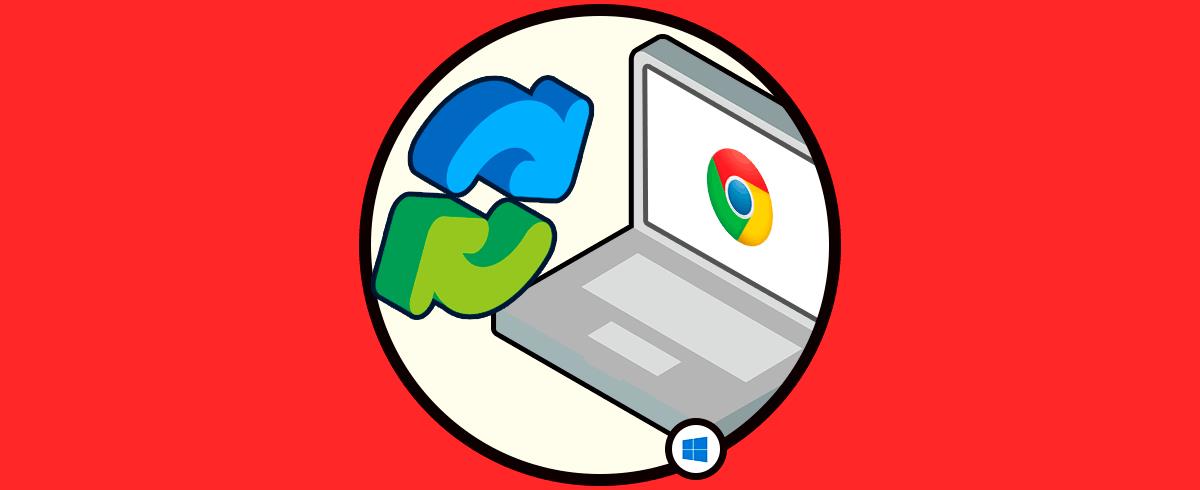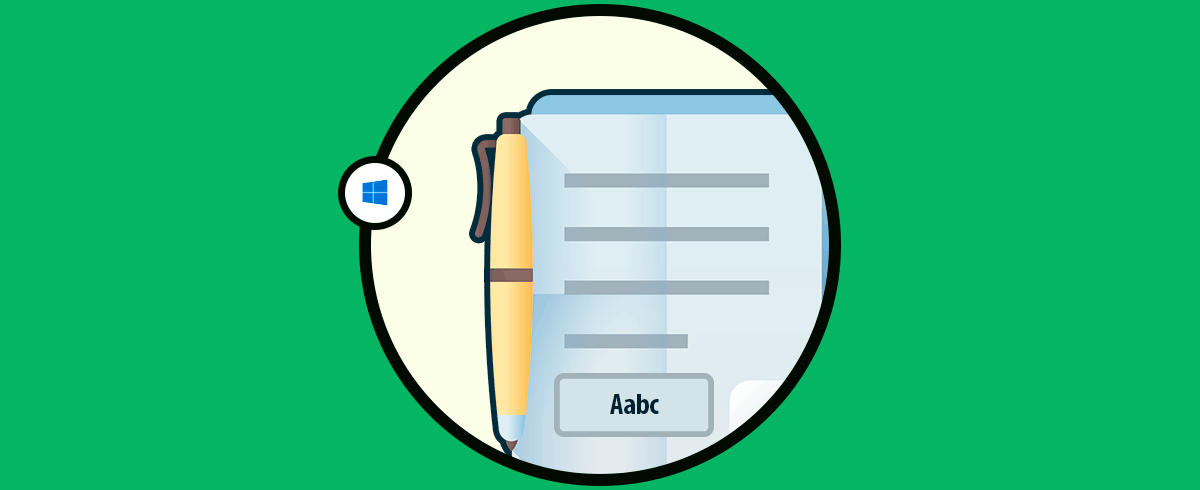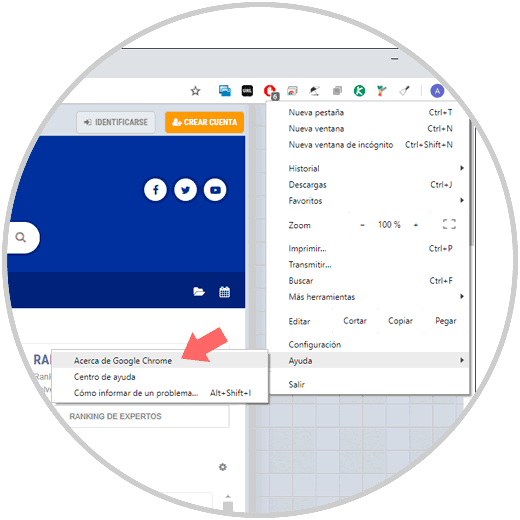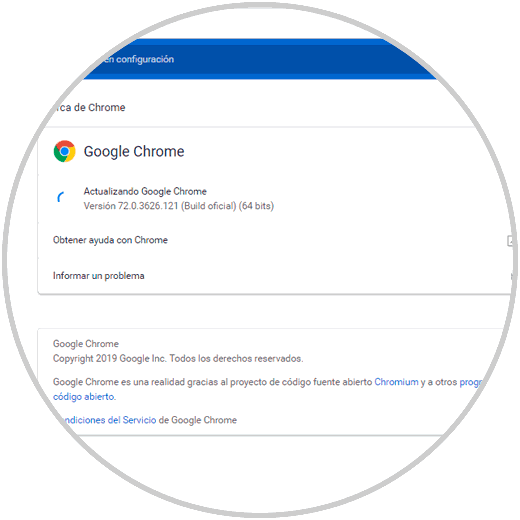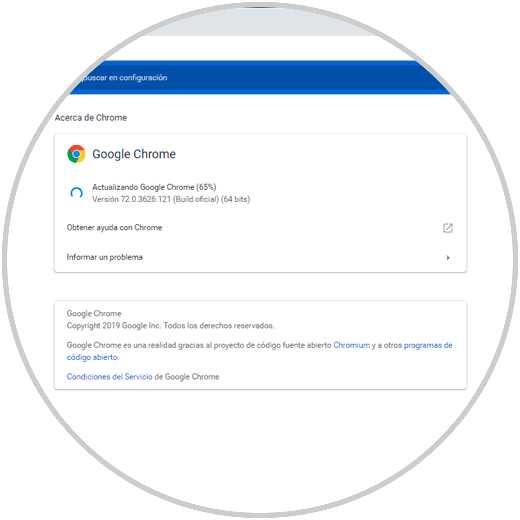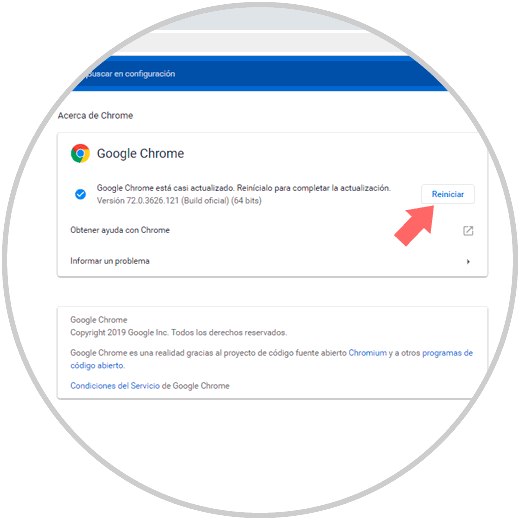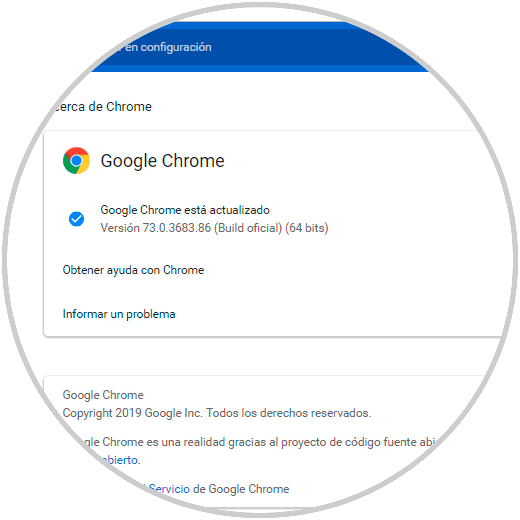Google Chrome está posicionado como el navegador más usado en el mundo por millones de usuarios gracias a sus diversas funciones, versatilidad, desempeño y facilidad de escalamiento en gestión de desarrollo. Millones de usuarios se decantan por el navegador de Google a la hora de navegar por Internet en gran parte por la gran velocidad que nos ofrece o la cantidad de pestañas que soporta entre otras muchas opciones, lo que lo convierte en una de las principales opciones entre las personas.
Es natural que al ser el navegador web más usados, sus desarrolladores de forma constante lancen nuevas actualizaciones con el fin de agregar nuevas funciones, mejorar el rendimiento del navegador, corregir errores de seguridad o desempeño y en general optimizar al máximo el uso de éste.
En caso de aún no contar con Google Chrome, podemos descargarlo en el siguiente enlace:
Es por esta razón que como usuarios de Google Chrome es ideal verificar de forma constante las nuevas actualizaciones disponibles. En este momento la versión actual de Chrome es la 73 la cual está en su versión estable desde el 12 de marzo de 2019, de la cual podemos destacar algunas características como por ejemplo:
- Nueva característica de agrupación de pestañas.
- Modo oscuro en macOS.
- Soporte con dispositivos multimedia.
- Mejoras en las características PiP ((picture-in-picture)).
- Mejoras en la sincronización y mucho más
Para esto tienes que seguir los pasos que vas a ver en el vídeo y tutorial que te dejamos a continuación:
Para este proceso abriremos una nueva sesión de Google Chrome, damos clic en el botón "Personaliza y controla Google Chrome" y vamos a la sección "Ayuda" / "Acerca de Google Chrome":
Por defecto, Google Chrome iniciará la búsqueda de nuevas actualizaciones disponibles:
En caso de detectarse, podremos ver que se inicia la descarga de la misma:
Una vez el proceso de descarga haya finalizado, veremos que será necesario reiniciar el navegador y sus servicios para que esta nueva versión sea aplicada. Allí debemos dar clic en el botón "Reiniciar".
Luego de esto podemos ir de nuevo a la ruta Ayuda / Acerca de Google Chrome y comprobaremos que disponemos de la última versión de Google Chrome:
Así de simple será actualizar Google Chrome en Windows 10 y disfrutar de cada una de sus funcionalidades.